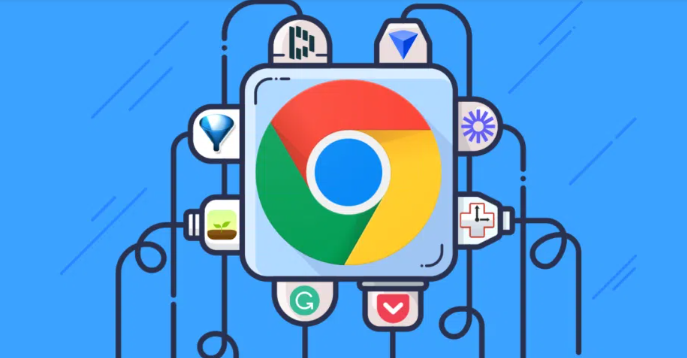谷歌浏览器重装后保留历史数据的方法
时间:2025-05-27
来源:谷歌浏览器官网
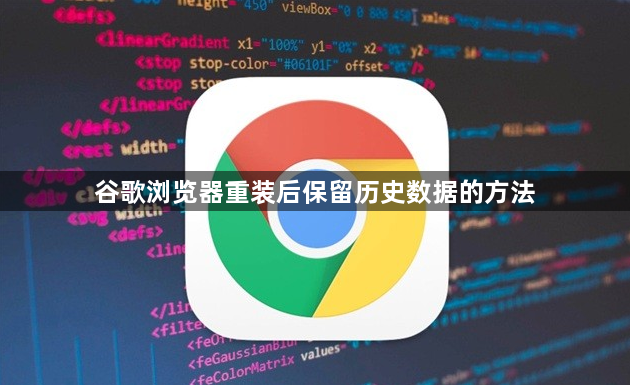
1. 找到历史数据存储位置:谷歌浏览器的历史数据通常存储在用户目录下的特定文件夹中。在Windows系统中,一般路径是“C:\Users\你的用户名\AppData\Local\Google\Chrome\User Data\Default”,其中“你的用户名”是你的电脑登录用户名。在Mac系统中,可通过“前往”-“前往文件夹”,输入“~/Library/Application Support/Google/Chrome/Default”来找到相应的文件夹。
2. 备份历史数据文件:在找到的Default文件夹中,可以看到一些重要的文件和文件夹,如“History”“Cookies”“Cache”等,这些文件包含了浏览历史、cookie信息和缓存数据等。将整个Default文件夹复制到其他安全的位置,如移动硬盘、U盘或云端存储等,进行备份。这样在重装浏览器后,可以将备份的文件重新复制回原位置,以恢复历史数据。
3. 使用浏览器同步功能(如果有谷歌账号):如果之前在使用谷歌浏览器时登录了谷歌账号,并且开启了同步功能,那么在重装浏览器后,重新登录相同的谷歌账号,浏览器会自动从云端同步历史数据、书签、密码等信息。在浏览器安装完成后,打开浏览器,点击右上角的三个点图标,选择“设置”,然后点击“登录到Chrome”,输入谷歌账号和密码进行登录,等待同步完成即可。
4. 利用第三方工具备份和恢复:有一些第三方工具可以帮助备份和恢复谷歌浏览器的数据,如“Chrome Backup and Restore”等。在重装浏览器前,使用这些工具对浏览器数据进行备份,备份文件可以保存在指定的位置。在浏览器重装后,再使用该工具进行恢复操作,将之前备份的数据恢复到新的浏览器中,从而保留历史数据。不过在使用第三方工具时,要注意选择可靠的软件,避免数据泄露或损坏。